win7语言栏设置在哪里 Win7语言栏如何设置显示和隐藏
更新时间:2023-09-08 16:02:45作者:xiaoliu
Win7的语言栏是为了方便用户设置语言和输入法的功能,很多朋友都表示无法找到设置语言栏的地方,不知道该如何显示和隐藏。其实这个操作非常简单,只需几步即可完成。接下来我就来介绍一下Win7语言栏设置在哪里以及语言栏如何设置显示和隐藏的方法。
具体方法:
1.首先通过开始菜单或运行命令“control.exe”打开控制面板。
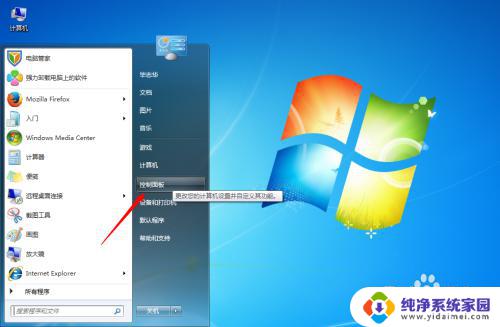
2.打开控制面板后,找到“区域和语言”功能设置。
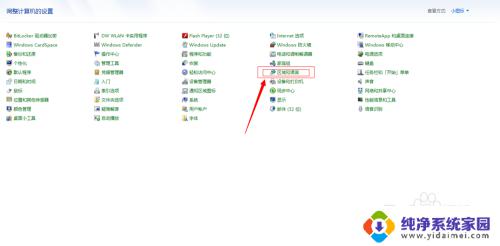
3.点击“区域和语言”功能设置,在弹出的设置窗口中,将选项卡选择到“键盘和语言”,点击更改键盘按钮。
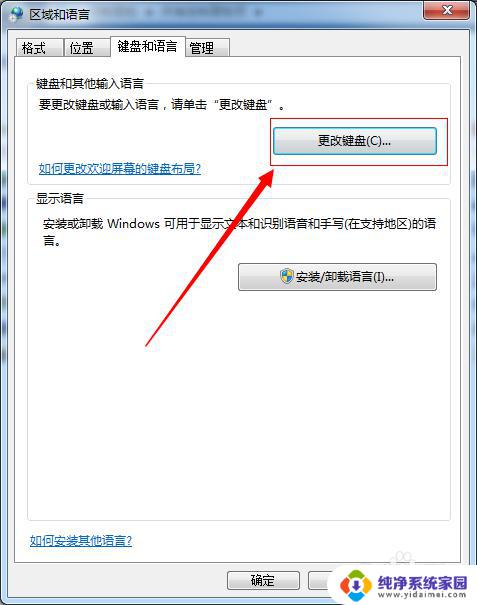
4.在弹出的“键盘和语言”设置窗口选择“语言栏”选择卡,在这个窗口下我们会看到语言栏的设置栏。我们可以对语言栏进行“悬浮于桌面上”、“停靠于任务栏”和“隐藏”三种设置方式,选择好后,点击确定按钮,完成语言栏的设置,这时消失的语言栏就会显示到任务栏上了。
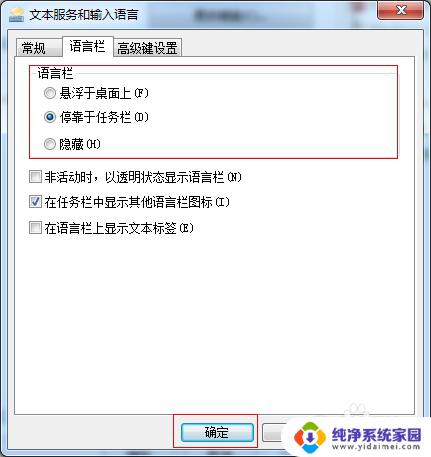
以上是关于win7语言设置栏在哪里的全部内容,需要的用户可以根据这些步骤进行操作,希望这对大家有所帮助。
win7语言栏设置在哪里 Win7语言栏如何设置显示和隐藏相关教程
- win7设置系统语言 win7系统语言修改方法
- win7如何改语言 Win7系统语言修改教程
- win7更改操作系统语言 win7修改系统语言的步骤
- win7怎么改系统语言 win7系统语言修改方法
- win7不显示隐藏文件怎么设置 win7系统如何显示隐藏的文件
- win7任务栏隐藏 如何在win7系统中隐藏桌面下的任务栏
- Win7扩展显示器任务栏:如何在双屏幕设置中显示任务栏?
- win7如何设置不显示隐藏文件 win7系统如何设置显示隐藏的文件夹
- 显示隐藏文件在哪win7 win7系统如何显示隐藏的文件夹和文件
- win7怎么设置隐藏文件夹不显示 win7系统如何显示隐藏的文件
- win7怎么查看蓝牙设备 电脑如何确认是否有蓝牙功能
- 电脑windows7蓝牙在哪里打开 win7电脑蓝牙功能怎么开启
- windows 激活 win7 Windows7专业版系统永久激活教程
- windows7怎么设置自动登出 win7系统自动登录设置方法
- win7连11打印机 win7系统连接打印机步骤
- win7 0x0000007c Windows无法连接打印机错误0x0000007c解决步骤